Win7 提示"未能成功安装设备驱动程序",无法安装USB驱动程序怎么办
电脑无法正常使用U盘的情况很多,并不都是操作系统的问题,很多单位处于电脑安全和信息保密的需要,常常通过注册表禁用USB接口、注册表禁用U盘、屏蔽USB接口的使用等;或者通过专门的电脑USB端口管理软件——如“大势至USB控制系统”(下载地址:http://www.grabsun.com/monitorusb.html),可以轻松禁用U盘、屏蔽USB端口存储设备、禁用手机存储而不影响USB鼠标键盘的使用,有兴趣的网友去官网下载使用。而如果电脑并没有专门禁用USB接口或屏蔽U盘使用,则也常常会出现U盘无法使用的情况,而“未能成功安装设备驱动程序”是其中最常见的一种错误。
一、电脑USB端口故障现象
在使用U盘的时候,通常情况下将U盘插入电脑USB口之后,操作系统会自动安装驱动程序,一般情况下均可以正常安装驱动并可以使用U盘。但也常常提示“未能成功安装设备驱动程序”信息,导致无法安装U盘驱动程序,从而导致U盘无法被识别和使用,如下图所示:
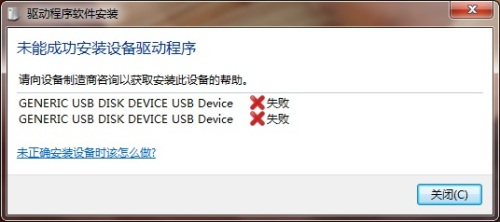

或者我们插入U盘之后,操作系统没有任何反应,U盘也无法被识别到,并且之前U盘或USB设备都可以正常使用,那么这种情况下通常是电脑的USB驱动出现了问题,我们需要重新安装或修复USB驱动。
这个时候,我们右键点击“我的电脑”或“计算机”,然后选择“属性”,然后点击“设备管理器”,会看到USB驱动程序会有黄色的叹号,如下图所示:
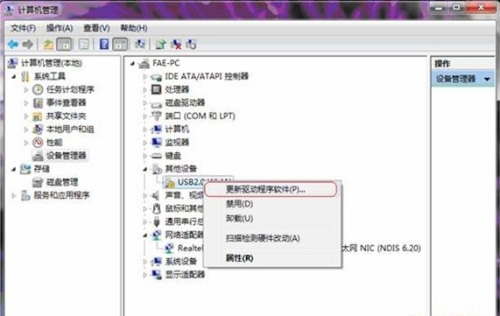
二、正确安装USB驱动的方法:
1、在出现黄色叹号的USB驱动上右键点击,然后选择“更新驱动程序软件”,如上图所示:
2、点击“浏览计算机以查找驱动程序软件”,如下图所示:
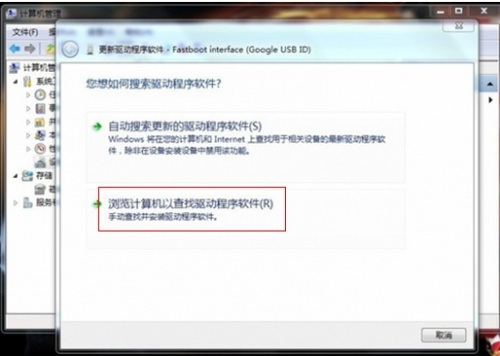
3、如果你已经知道你要安装的U盘驱动程序所在的路径,你可以直接点击“浏览“,然后选择,之后可以点击下一步,然后等待驱动程序安装完毕即可;当然,如果你没有相应的USB驱动,则你可以点击“从计算机的设备驱动程序列表中选择”,然后点击“下一步”,如下图所示:
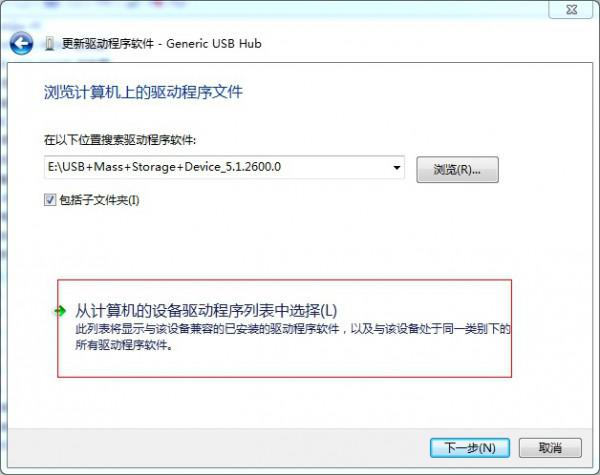
4、然后选中你要安装的USB驱动程序,点击“下一步”,如下图所示:
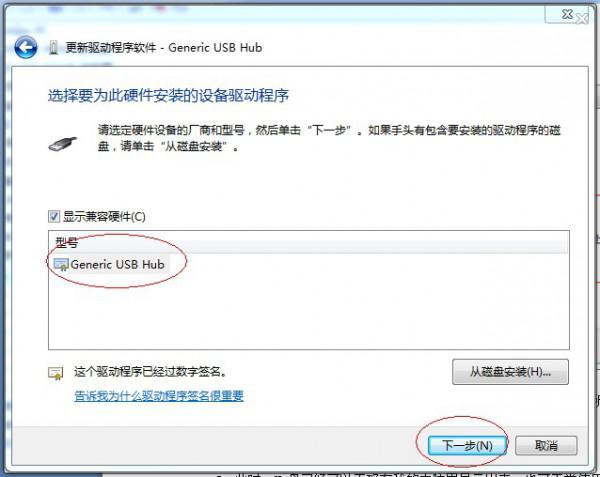
5、然后等待操作系统提示,“Windows已经成功地更新驱动程序文件”,即可安装成功,如下图所示:

6、此时,U盘已经可以正确在电脑的磁盘列表里面出现了,也可正常使用了;如果打开设备管理器,其他设备里依然有设备显示黄色叹号,再次重复上面的步骤即可。
此外,也可以参考其他方法来修复USB驱动程序,比如通过安装USB万能驱动、通过驱动精灵,或者通过在U盘或USB设备的厂家的官网下载相应的驱动程序,也可以在很大程度上修复USB驱动,从而达到正常使用U盘的目的。
相关推荐
- 【win7】 IPhone13发布后多久能买到 09-16
- 【win7】 华为手机不用数据怎么连接电脑 08-26
- 【win7】 win7系统不能复制粘帖怎么回事 05-26
- 【win7】 win7原版ghost系统如何安装 05-19
- 【win7】 WIN7鼠标滚轮失效怎么修复 05-07
- 【win7】 OPPO手机隐私密码问题怎么改 04-28
- 【win7】 华为手机换外屏价格表 04-27
- 【win7】 OPPO手机什么时候更新COlorOS7 04-26
- 【win7】 OPPO手机指纹解锁没反应怎么办 04-24
- 【win7】 win7出现0xc00000e9不重装系统的修复方法 04-23
本周热门
-
OPPO手机指纹解锁没反应怎么办 2020/04/24
-
Win7系统中让画图工具输入的文字旋转90°的修正方法图文介绍 2013/09/30
-
三种方法助你解决win7启动修复无法正常进入系统 2014/07/11
-
win7开始菜单中控制面板打不开怎么办 2016/07/13
-
win7在WPS文档中同时预览多个界面的设置方法 2016/09/25
-
如何清理Win7右键菜单里"发送到"选项的详细图文步骤 2013/09/19
-
Win7快速清理使用痕迹方法技巧 2013/07/14
-
Win7中如何快速找出文件被谁占用 2013/03/20
本月热门
-
麒麟系统怎么换win7 2016/07/10
-
win7计算机里搜索历史记录怎么删除 2016/07/21
-
OPPO手机指纹解锁没反应怎么办 2020/04/24
-
OPPO手机隐私密码问题怎么改 2020/04/28
-
win7bios如何设置(图解) 2017/04/24
-
win7任务栏变白色了怎么办 2013/01/01
-
怎样解决win7系统提示"联机检查解决方案并关闭该程序"问题 2015/03/12
-
win7安装过程中鼠标不能用的原因及解决办法 2016/07/08
-
Win7 提示"未能成功安装设备驱动程序",无法安装USB驱动程序怎么办 2016/12/23
-
win7系统怎么激活 常用的win7激活方法整理 2013/05/29




